Actualiser un cube Analysis Services
Dans le monde l'informatique décisionnelle, l'analyse multidimensionnelle, Analysis Services est la solution de Microsoft pour créer des structures de données multi-dimensionnelle. C'est de loin l'outil le plus utlisé.

Actualiser depuis Visual Studio#
C’est la méthode la plus simple et intuitive pour les développeurs.
- Ouvrez votre projet dans Visual Studio.
- Faites un clic droit sur le nom du modèle dans l’Explorateur de solutions.
- Cliquez sur Process ou Traiter.
- Choisissez les options d’actualisation souhaitées (full / incremental / automatic).
- Cliquez sur Run.
Actualiser depuis Management Studio#
- Ouvrez SQL Server Management Studio (SSMS).
- Connectez-vous à votre instance Analysis Services.
- Déployez le nœud Bases de données dans l’arborescence de l'instance.
- Faites un clic droit sur la base que vous souhaitez actualiser.
- Sélectionnez Processus.
- Choisissez les objets à actualiser (modèle, tables, partitions, etc.).
- Cliquez sur Run.
Actualiser avec une commande XMLA#
Vous pouvez automatiser ou tester l’actualisation à l’aide d’une commande XMLA.
- Dans SSMS, ouvrez un nouvel onglet XMLA.
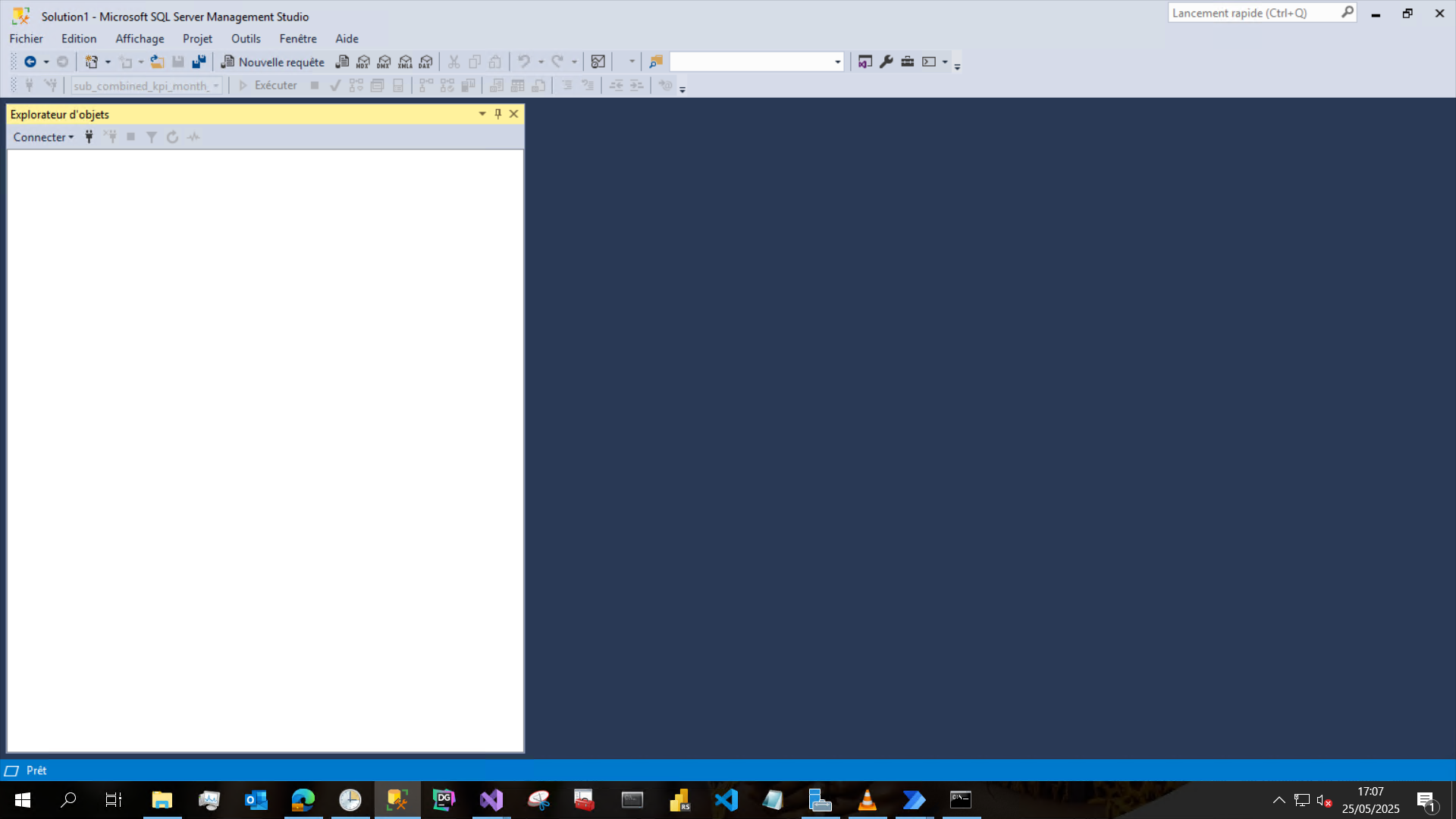
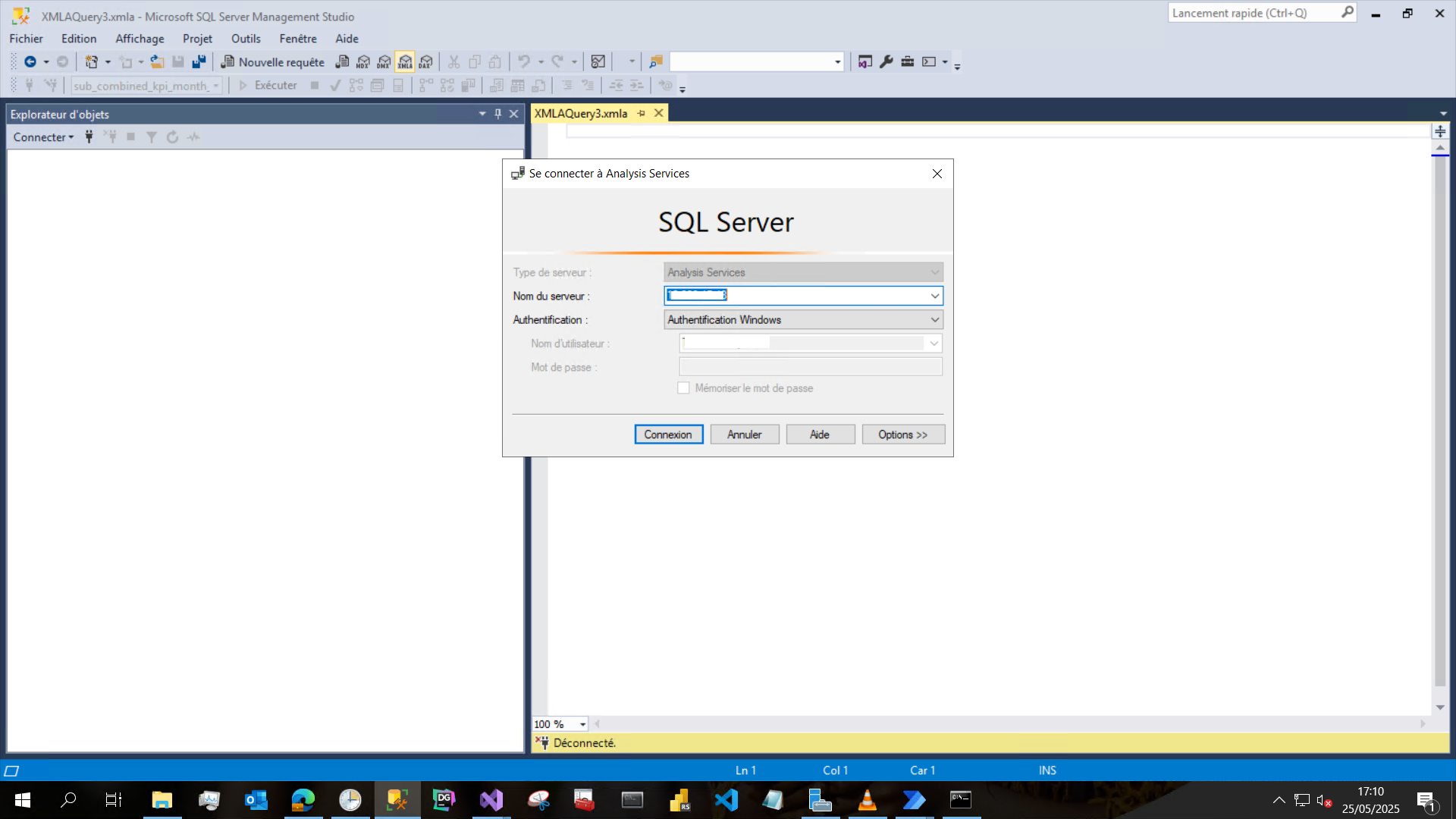
- Copiez-collez la commande suivante :
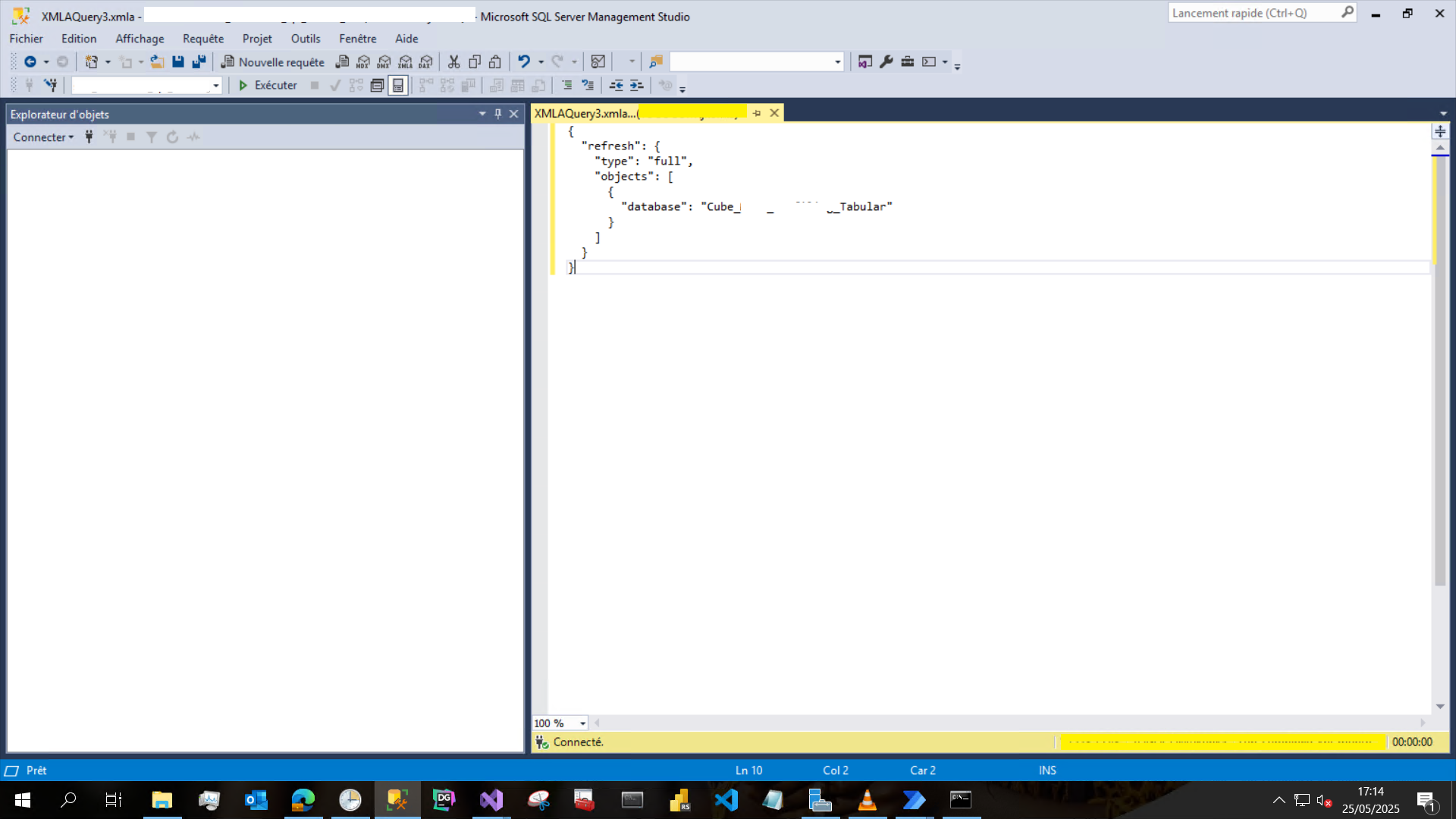
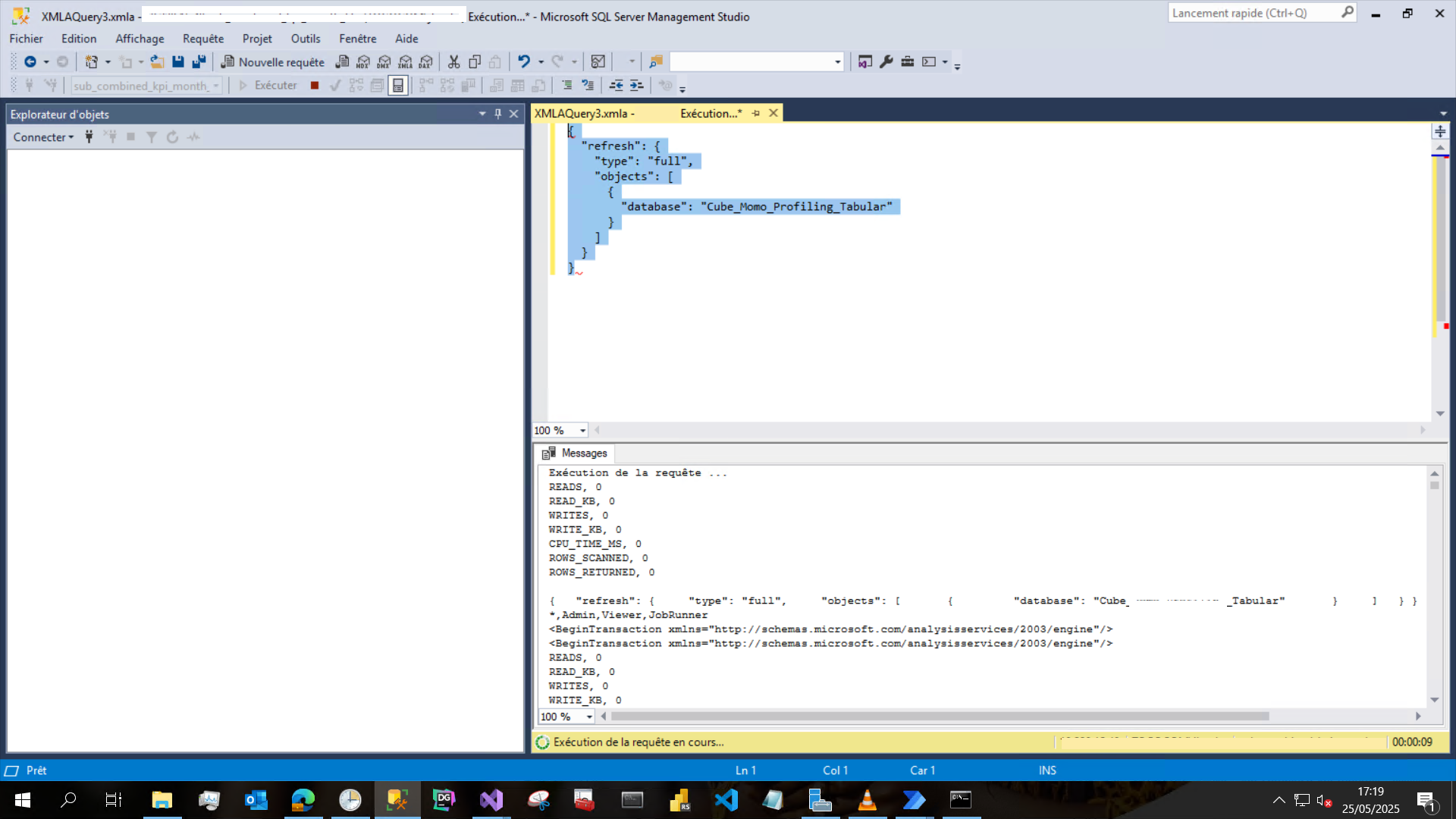
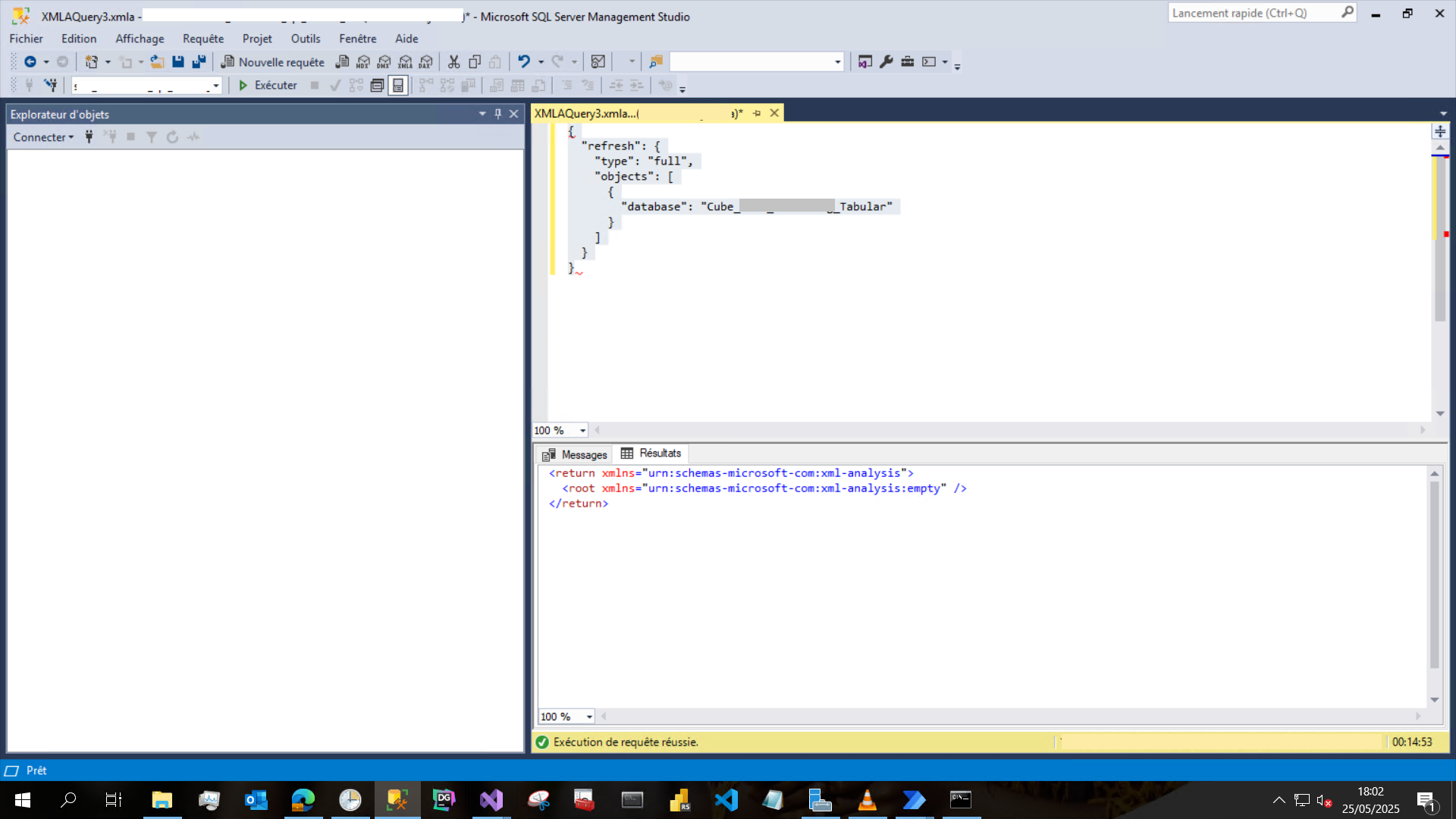
- Cliquez sur Exécuter pour lancer l’actualisation complète du cube.
Plannifier avec SQL Server Agent#
SQL Server Agent est outil de plannification de tâches de Microsoft SQL Server.
Étapes :
- Ouvrez SQL Server Management Studio.
- Allez dans SQL Server Agent (assurez-vous qu'il est démarré).
- Sous Travaux, faites un clic droit → Nouveau travail.
- Donnez un nom au travail (ex :
Actualisation_Cube_Tabular). - Allez dans l'onglet Étapes → Nouvelle étape.

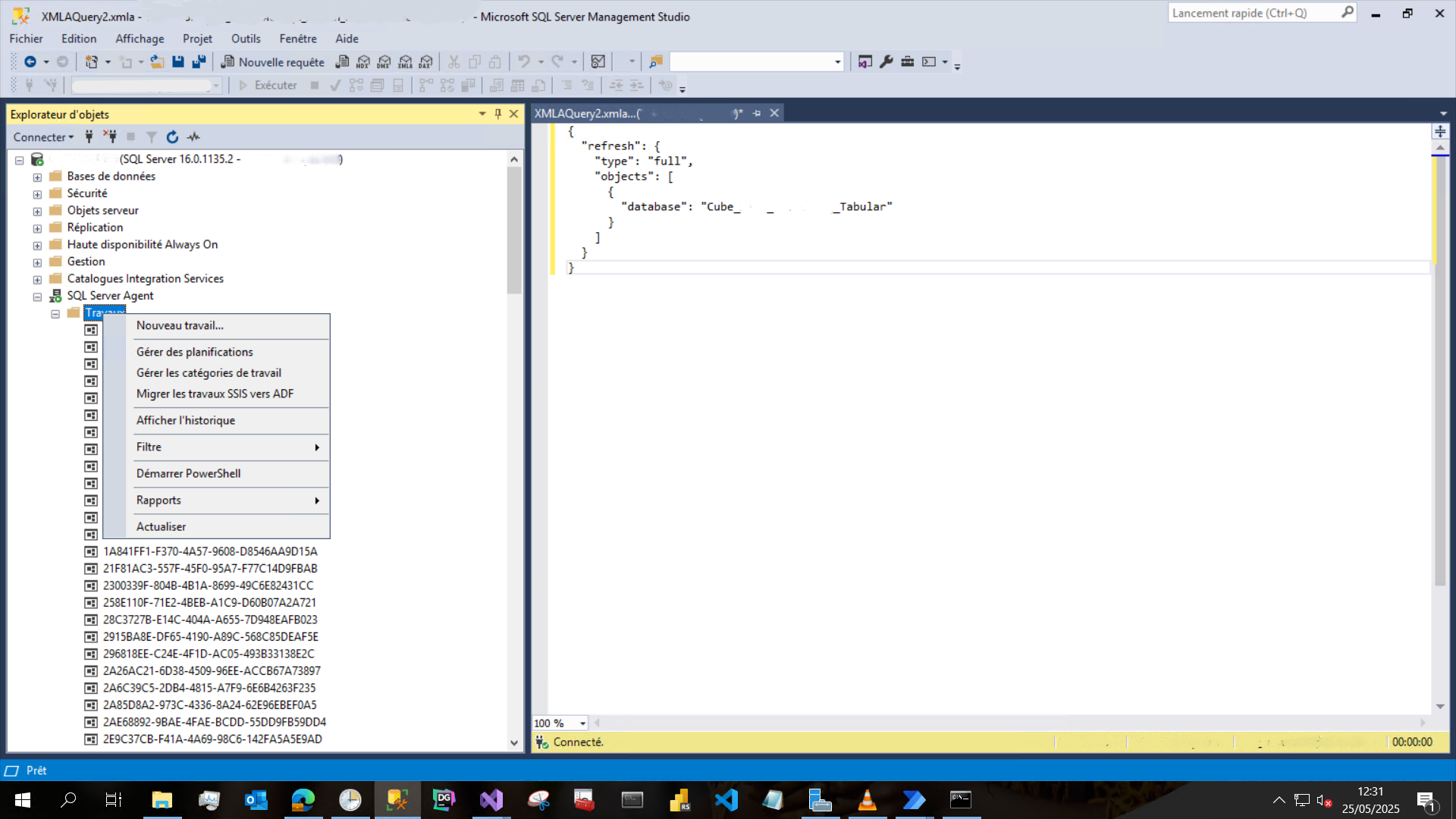
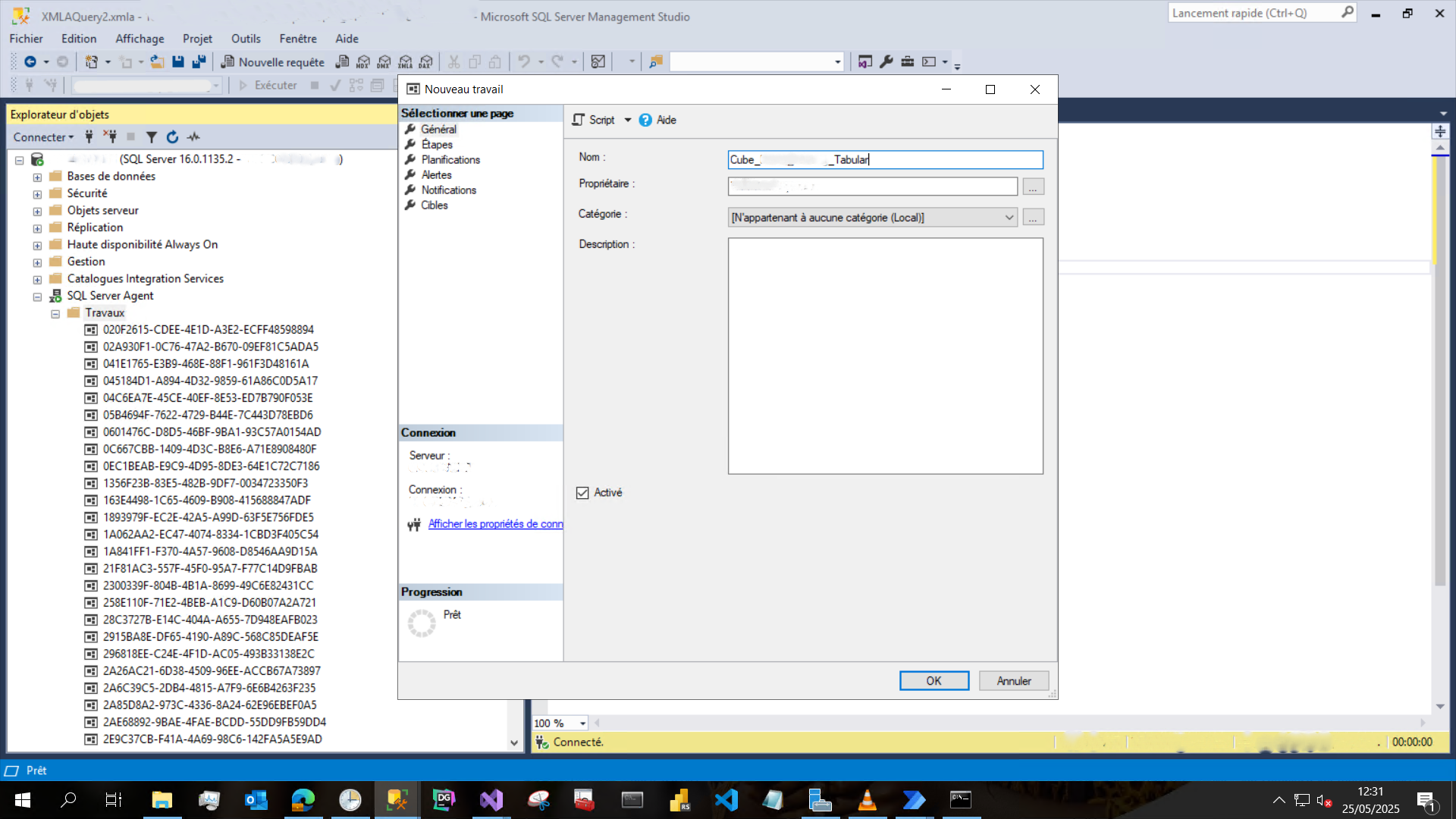
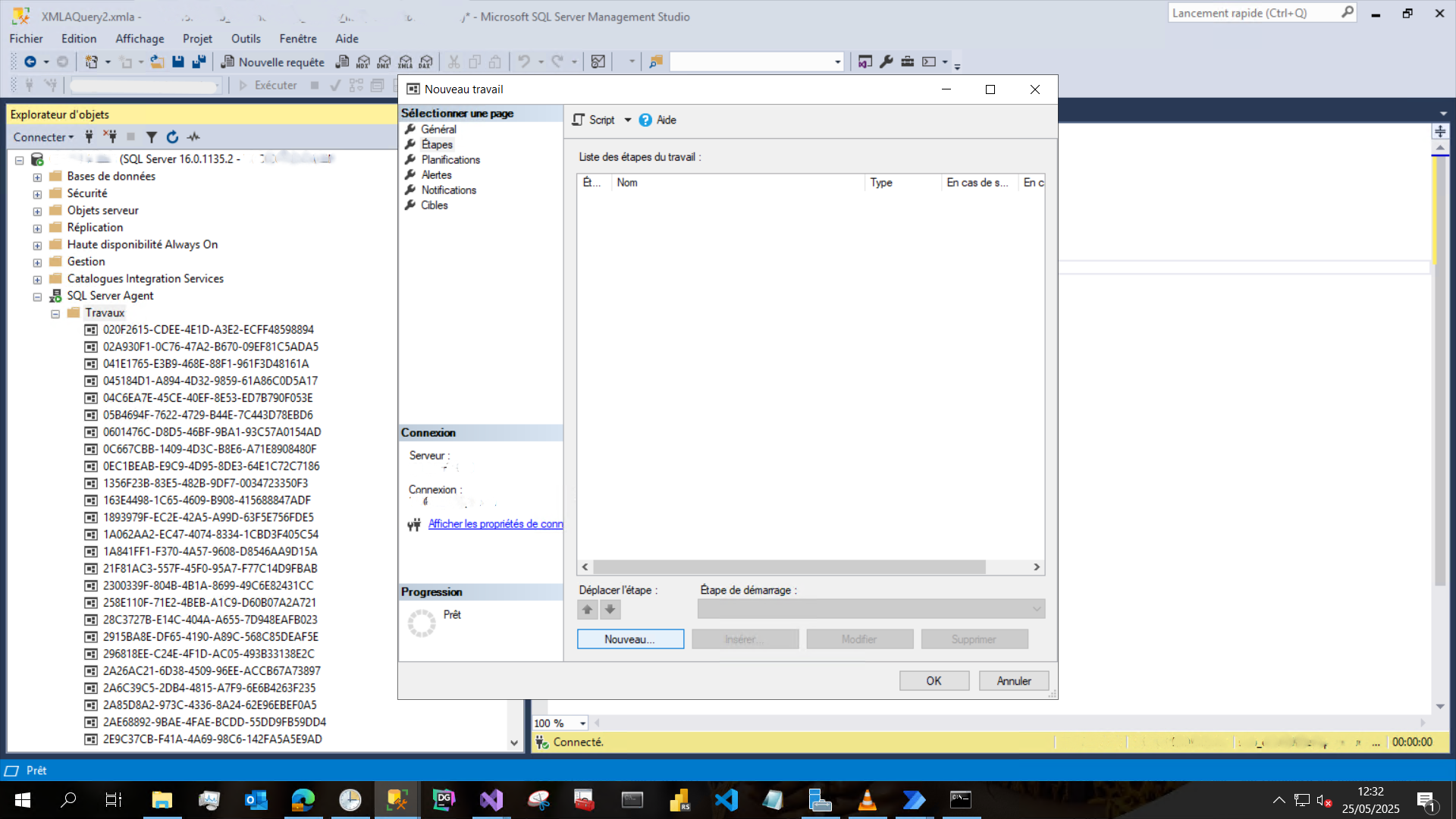
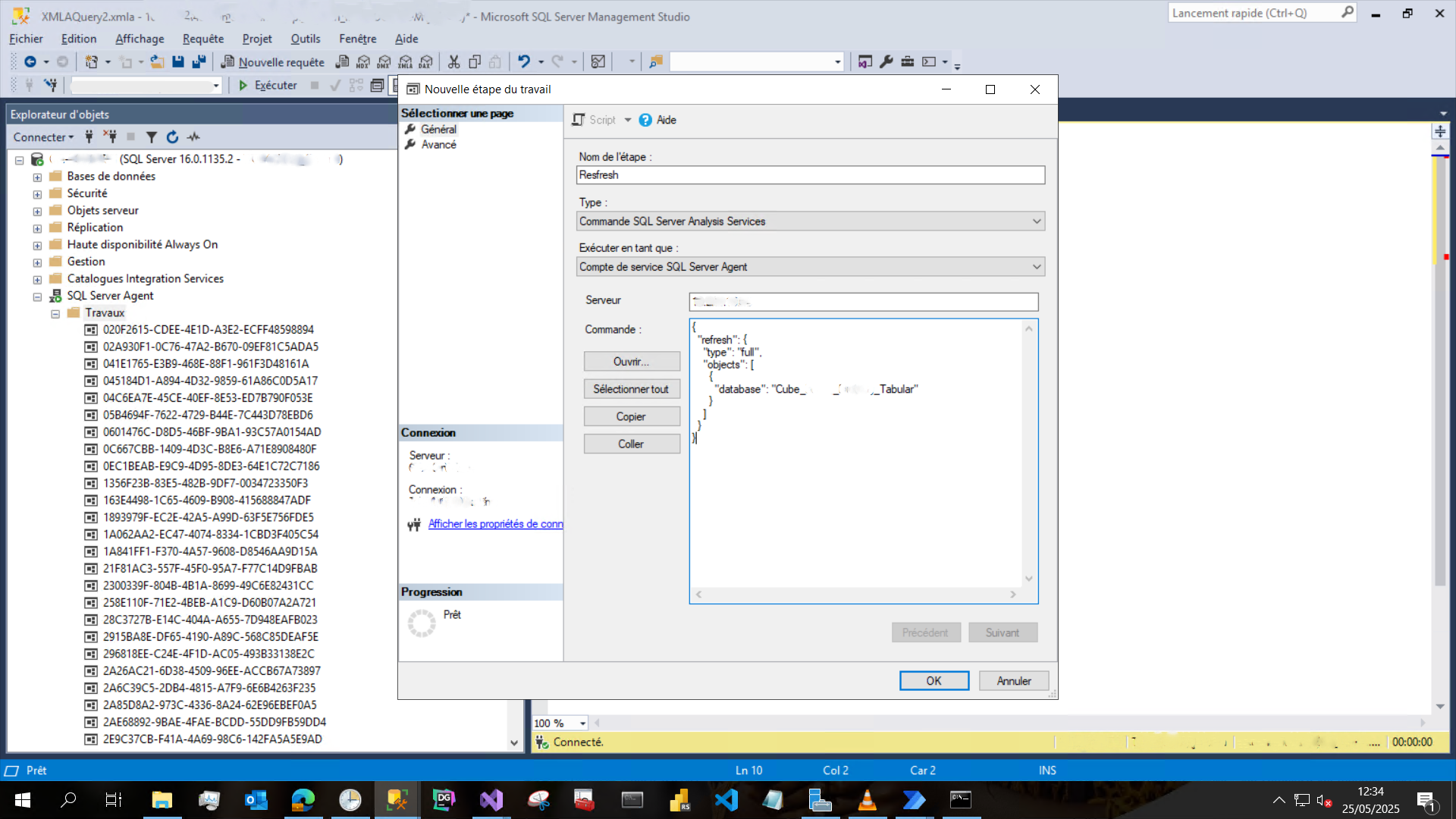
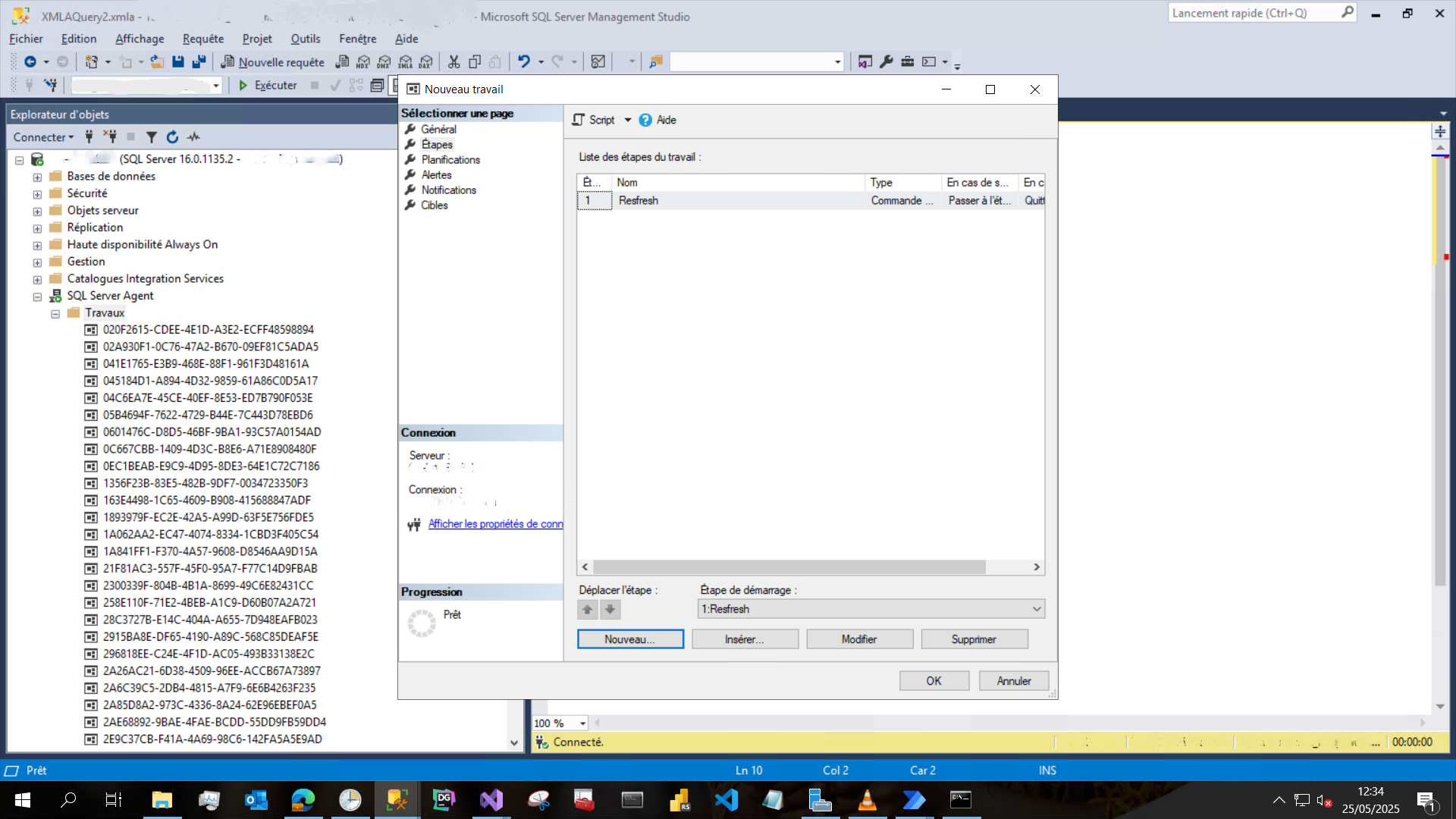
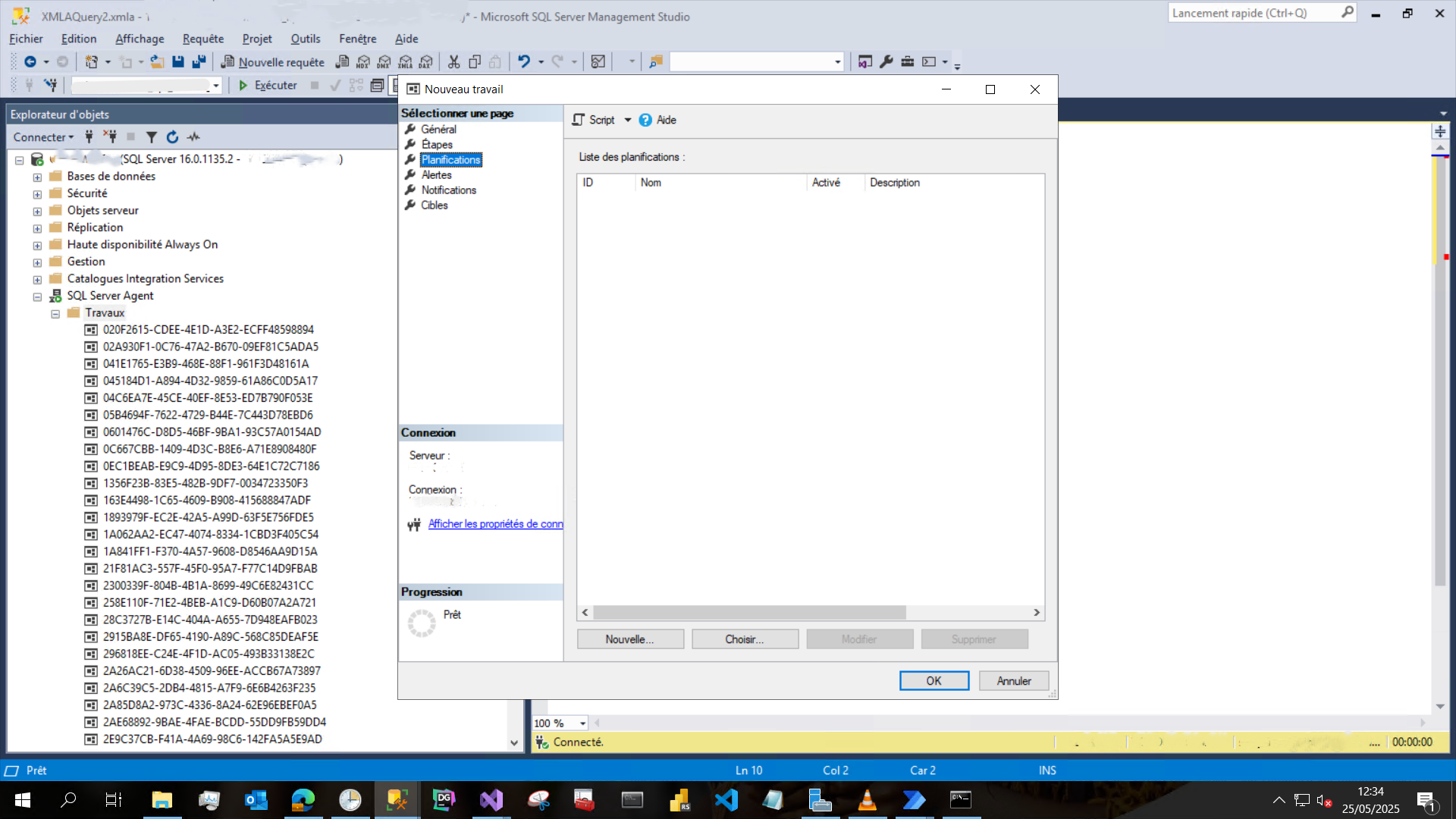
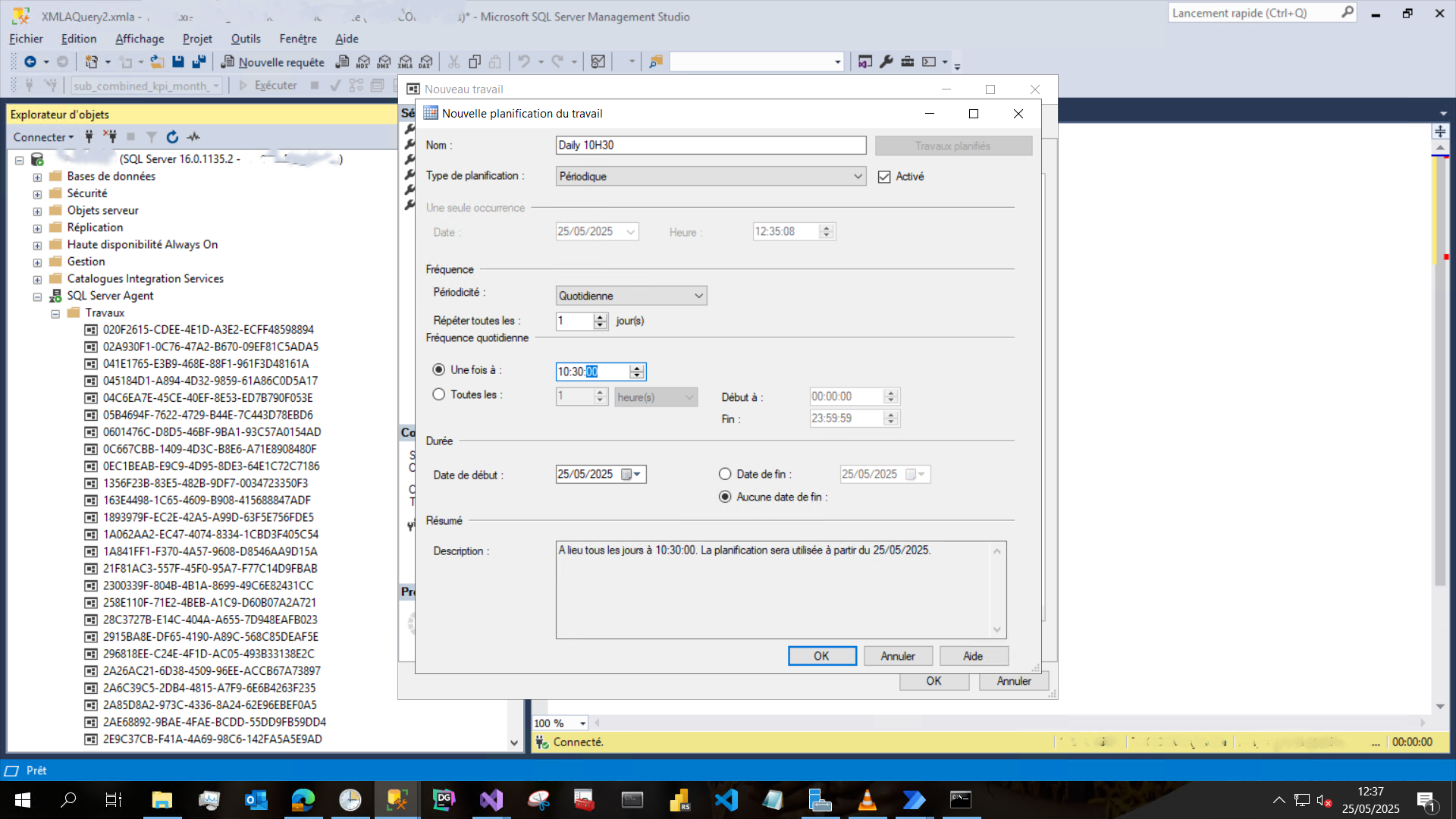
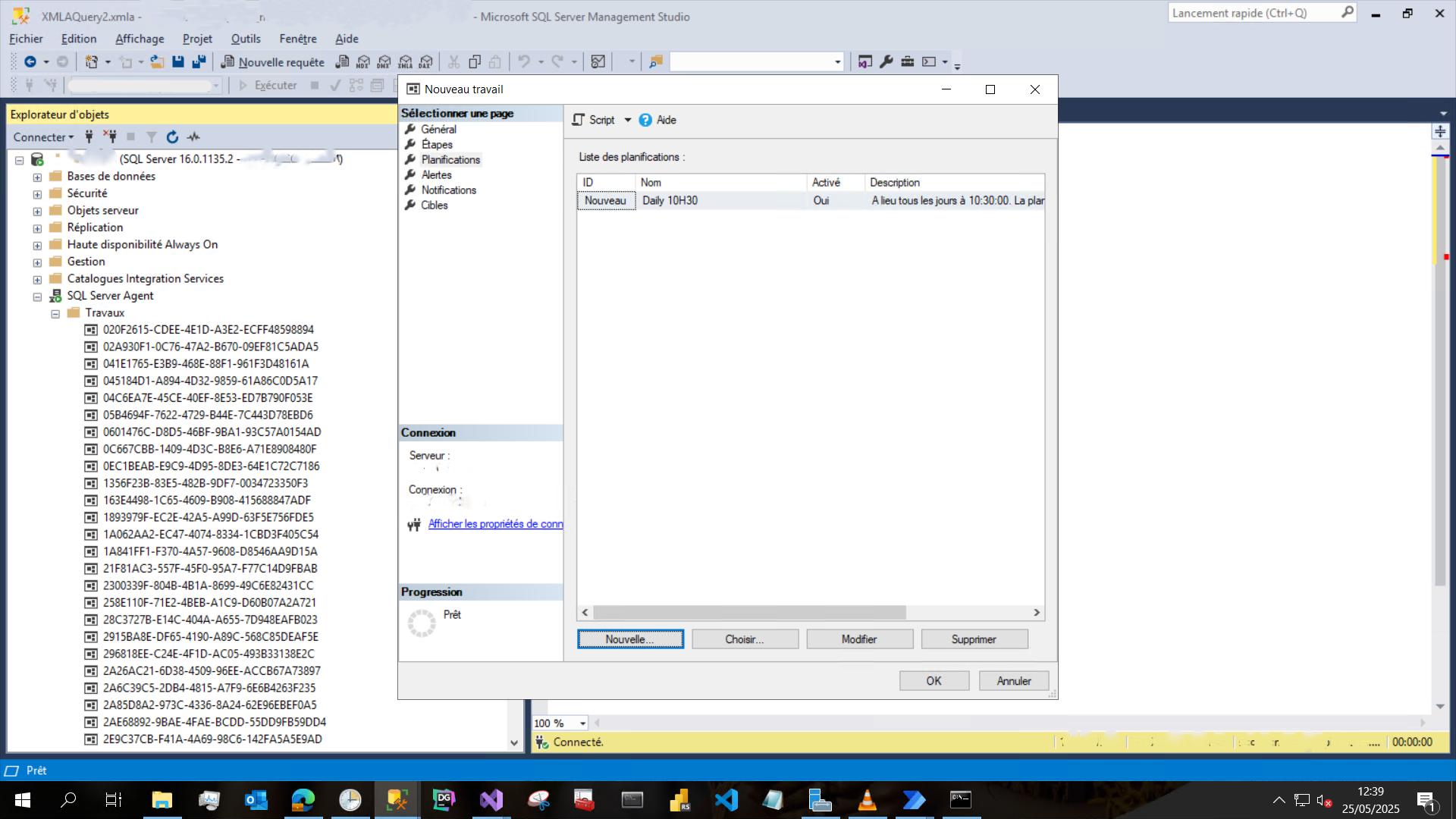
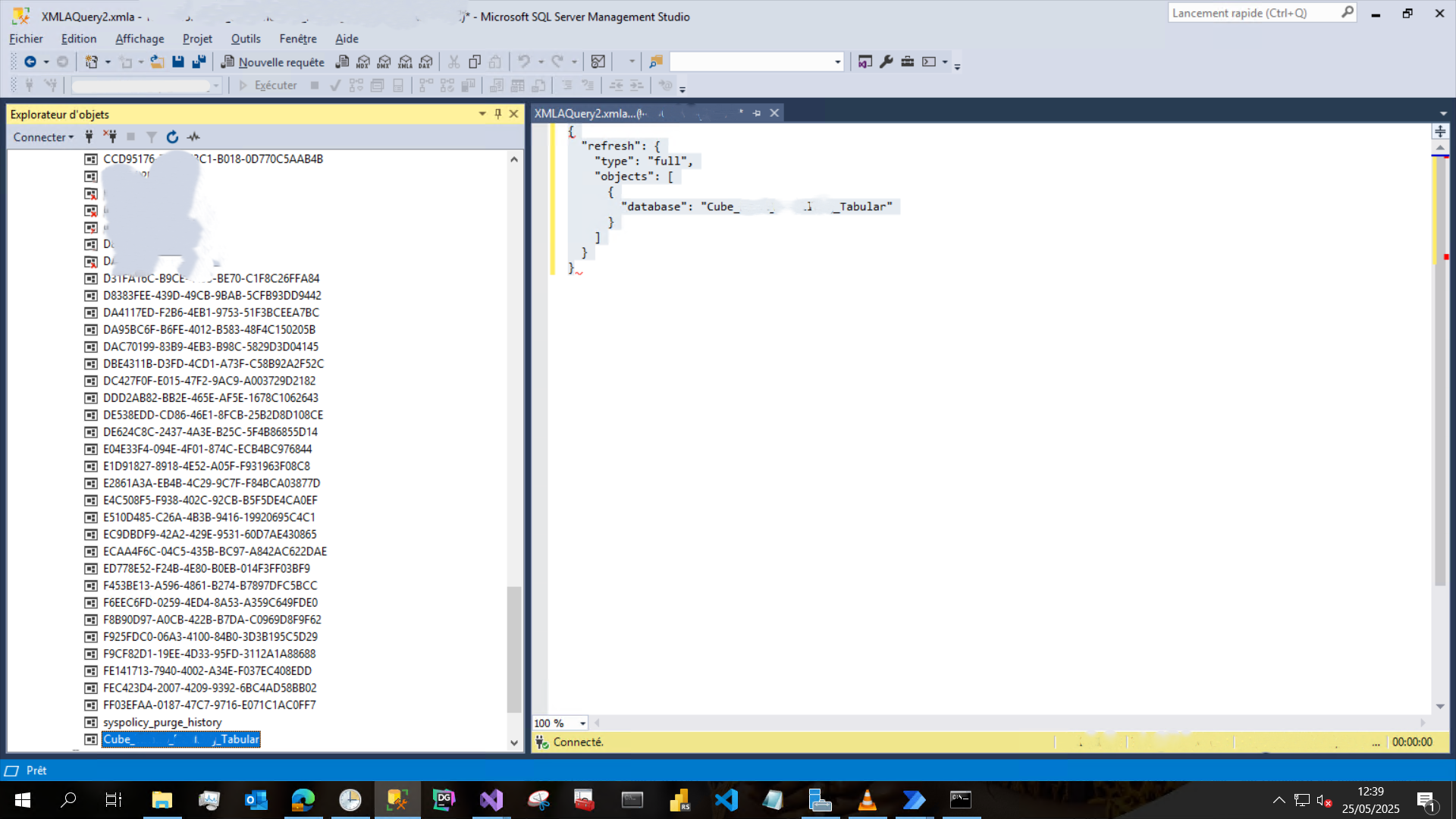
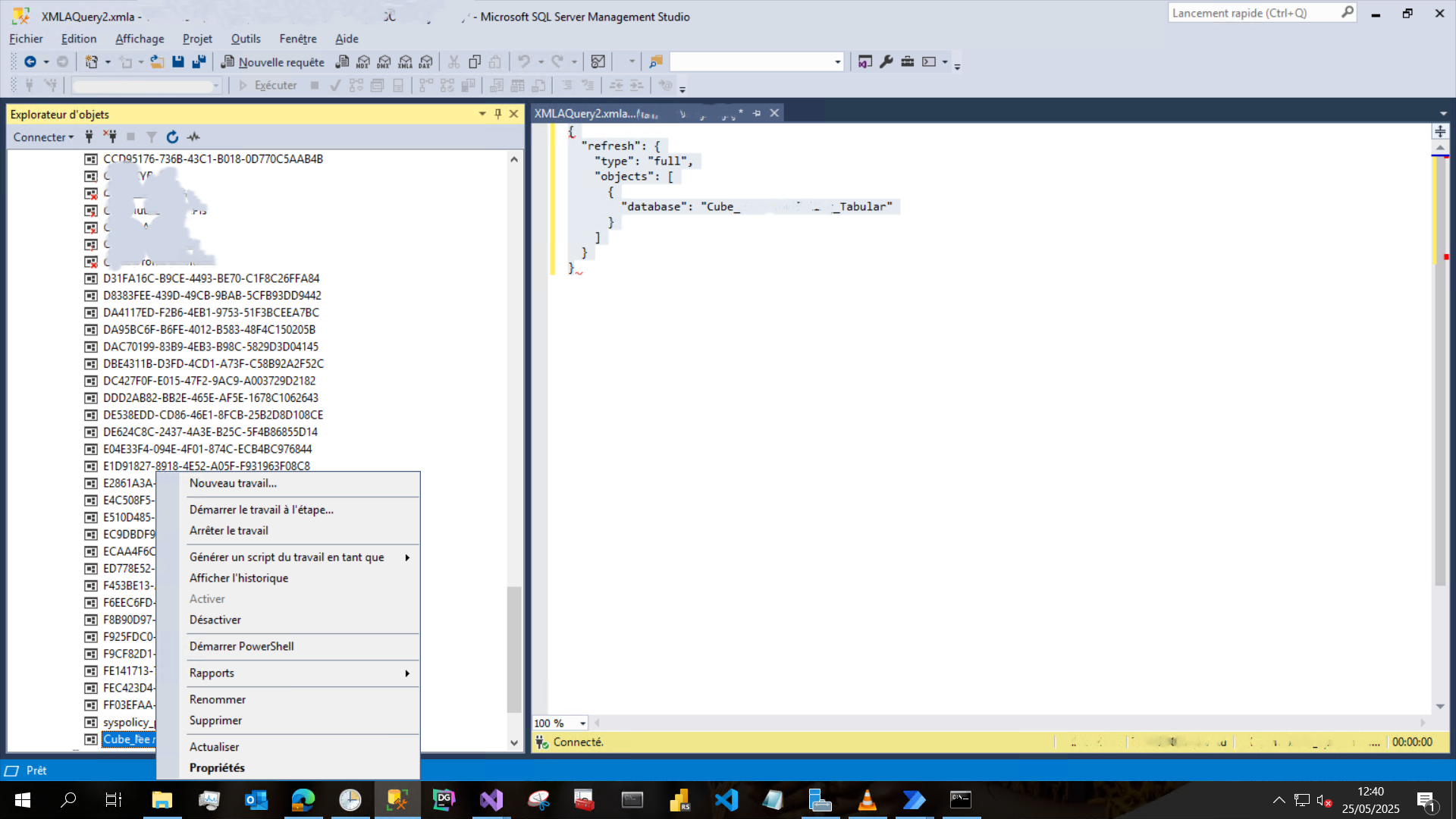
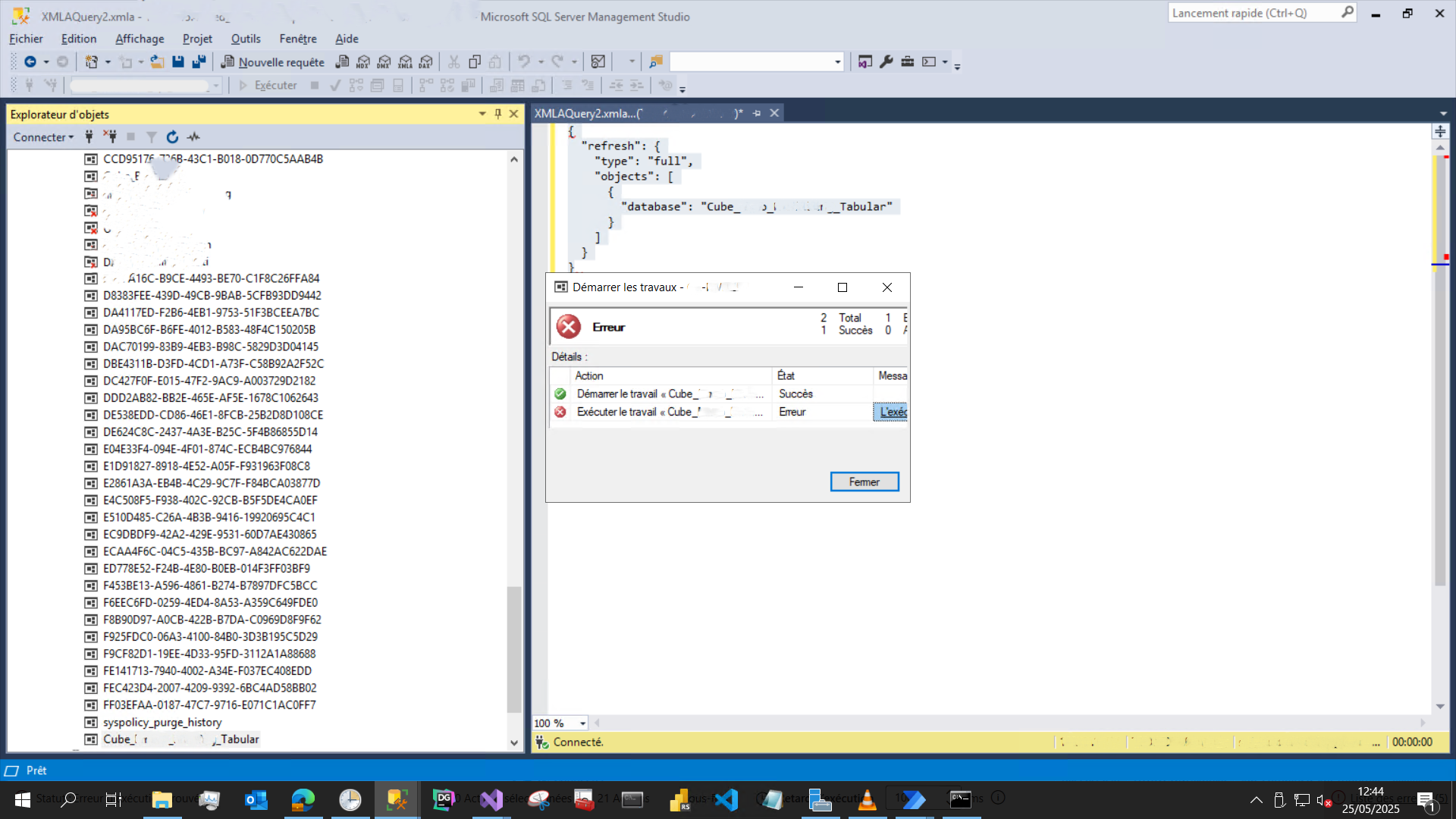
Oups SQL Server Agent n'a pas les droits nécessaires pour traiter le cube. NT SERVICE\SQLSERVERAGENT
Alors vous devez :
- Ajouter ce compte dans les rôles du cube ou
- L’autoriser dans la base SQL Server si l'accès aux données est bloqué.
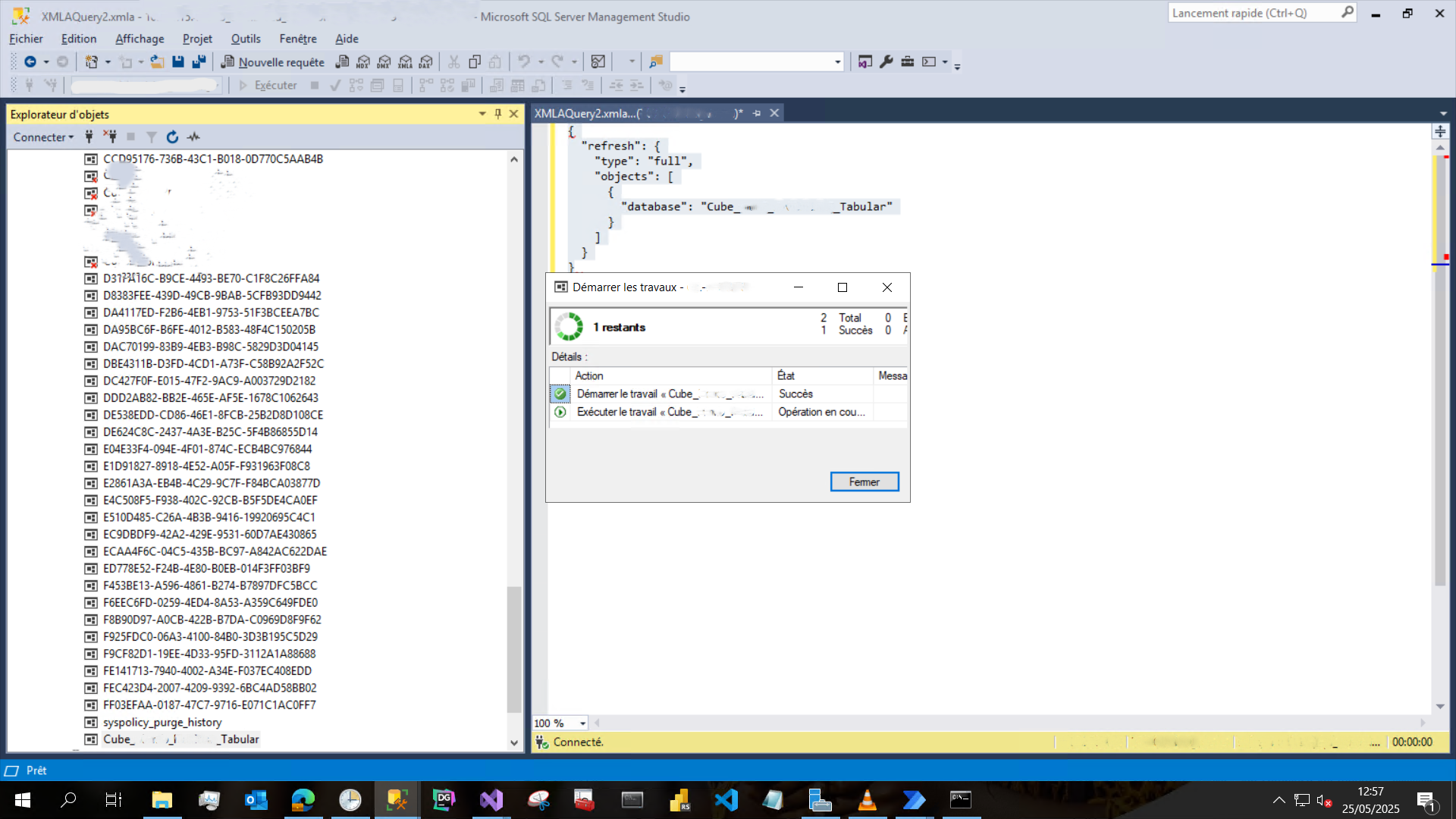
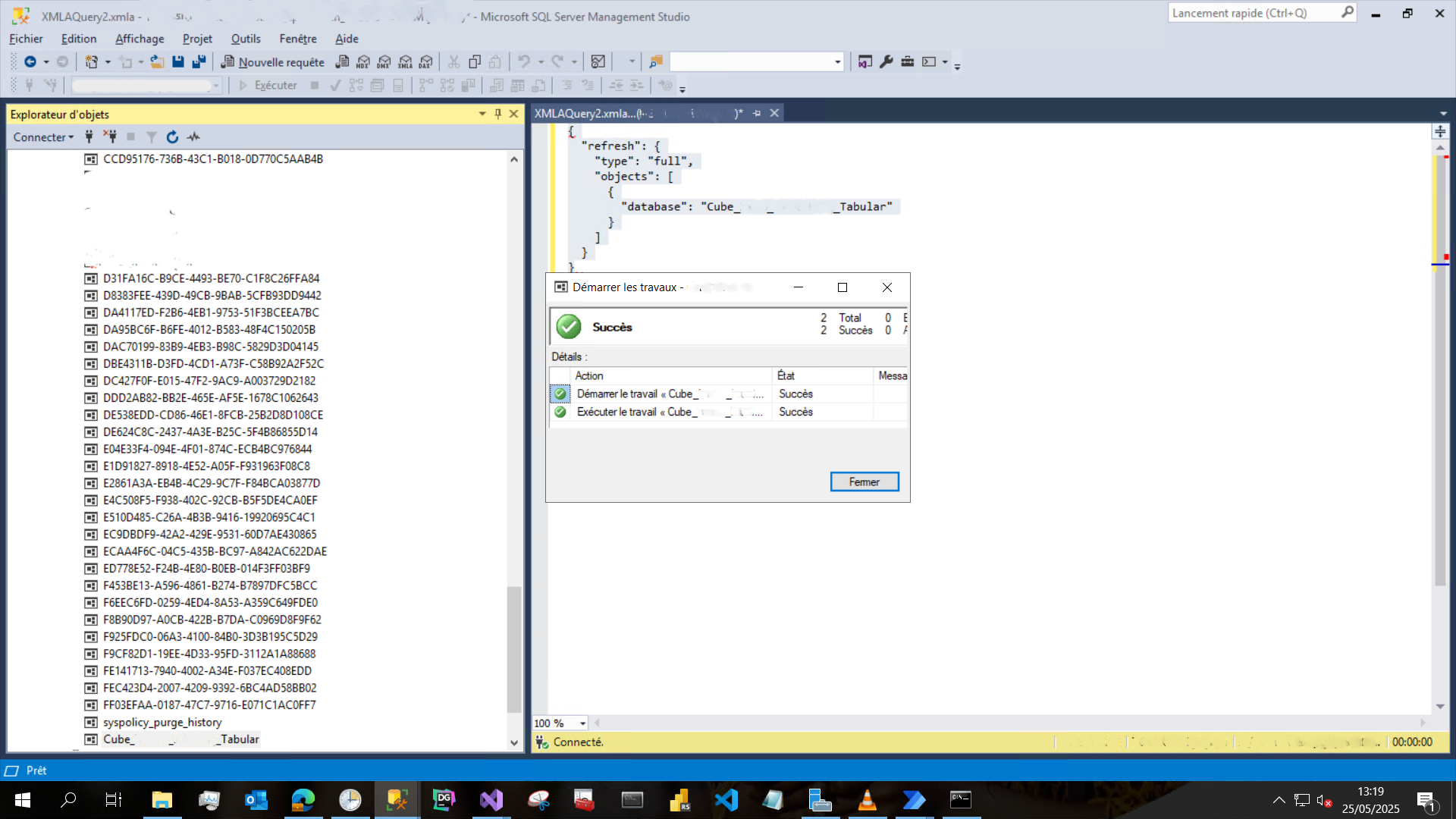

Dans la prochaine section, nous verrons comment manipuler un cube OLAP depuis Excel.